
Wenn Sie WordPress für die Erstellung von Blogs noch nicht kennen, ist es an der Zeit, dies zu tun. Es ist eine persönliche Publishing-Plattform, die kostenlos, kostenlos und sehr einfach ist.
Diese Plattform verfügt über eine Reihe von Funktionen, mit denen Sie beim Erstellen von Inhalten Zeit sparen und Ihr Blog gemäß Ihren Anforderungen gestalten können.
Als nächstes erklären wir Ihnen, wie Sie mit WordPress Ihr eigenes Blog erstellen
Schritt 1
Website
Das erste, was wir tun müssen, ist auf die offizielle Website zu gehen.
Sobald wir drinnen sind, müssen wir auf “Website erstellen” klicken
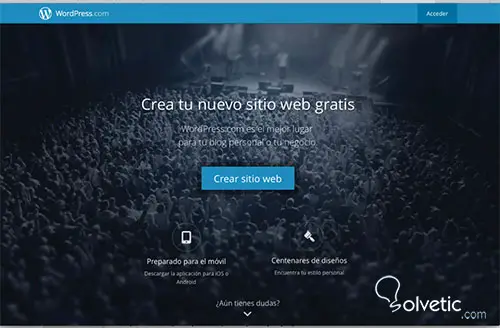
Schritt 2
Themenauswahl
Einmal drinnen, bitten sie uns, ein Thema zu wählen. Wir haben 9 Optionen zur Auswahl, die wir später ändern können, falls wir mit der Wahl nicht zufrieden sind.
Wenn wir es vorziehen, können wir diesen Schritt auch überspringen und kein voreingestelltes Design auswählen.
In diesem Beispiel haben wir das Thema EDIN ausgewählt
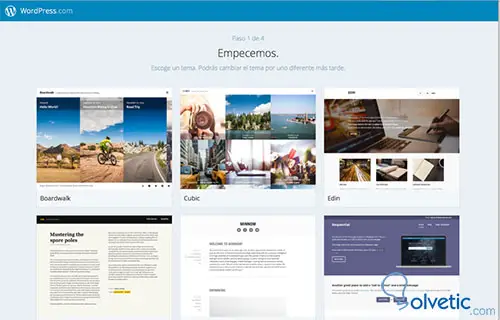
Schritt 3
Wahl der Domain
In diesem Schritt müssen wir die Domain auswählen, die wir für unseren Blog verwenden möchten. Wir können eine freie oder eine für die Zahlung auswählen.
In diesem Fall wählen wir das freie aus.
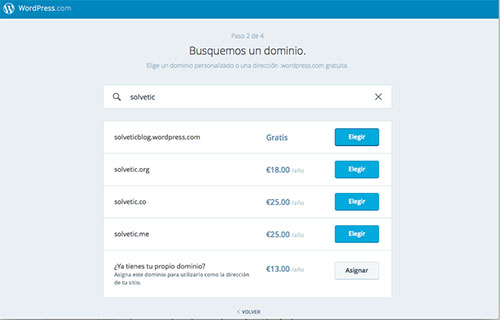
Schritt 4
Auswahl des Plans
Hier müssen Sie auswählen, ob es kostenlos oder bezahlt sein soll. Wenn Ihr Blog mehr als alles andere ein Hobby sein soll, empfehlen wir Ihnen, den kostenlosen Tarif zu wählen, mit dem Sie 3 GB kostenlos erhalten.
Wenn Sie eine andere Option auswählen, haben Sie Zugriff auf weitere Funktionen wie VideoPress.
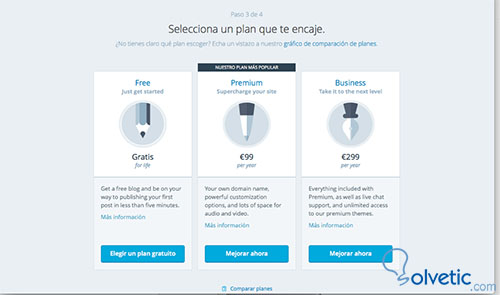
Schritt 5
Wählen Sie unsere Daten aus und erstellen Sie ein Konto
In diesem letzten Schritt müssen wir unsere Daten eingeben, um die Registrierung abzuschließen.
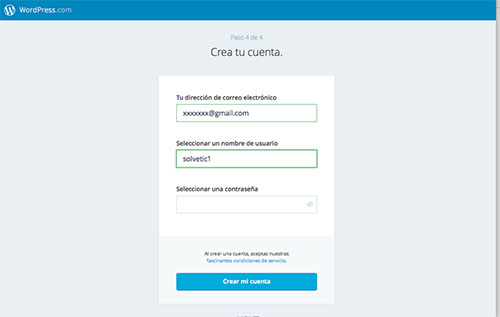
Schritt 6
Überprüfen Sie die Adresse und passen Sie Ihre Site an
Überprüfen Sie zunächst die Adresse aus der E-Mail, die wir im vorherigen Schritt angegeben haben, und beginnen Sie mit der Anpassung unserer Website.

Sobald die E-Mail validiert wurde, können wir beginnen, sie zu personalisieren. Dazu geben wir auf der Registerkarte Anpassen ein und wählen in den Themen “Anpassen”.
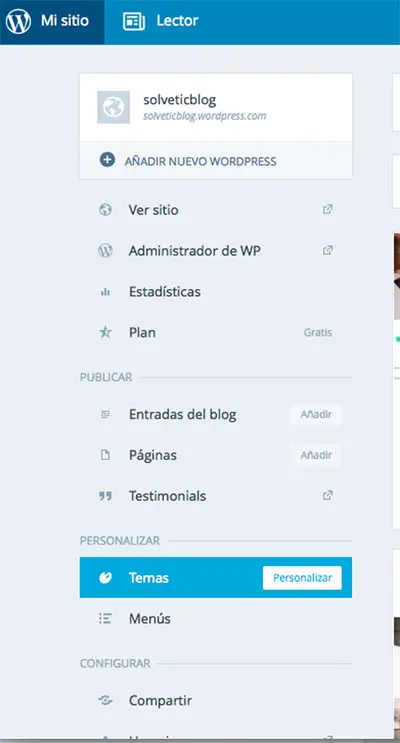
Wie wir sehen können, haben wir in diesem Abschnitt eine Vielzahl von Optionen, um unser Blog anzupassen, aus den Quellen, dem Header-Bild, wenn das Cover statisch sein soll …
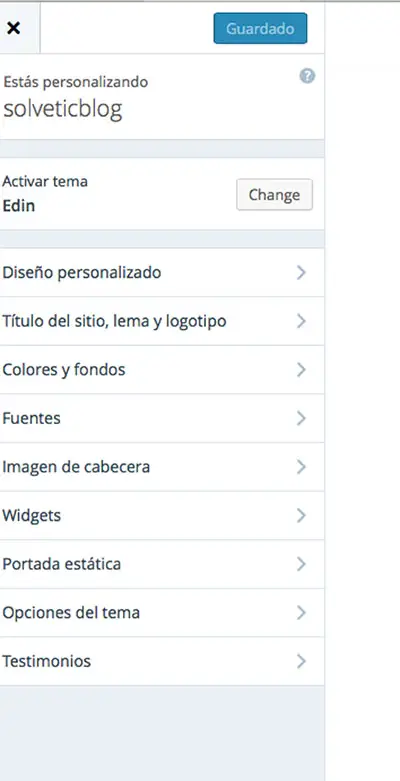
Schritt 7
Neuen WordPress-Eintrag hinzufügen
Sobald wir das Design fertiggestellt haben, müssen wir im Tab ” Veröffentlichen” und darin “Blogeinträge” – “Hinzufügen ” platzieren, um mit unserem Blog zu beginnen
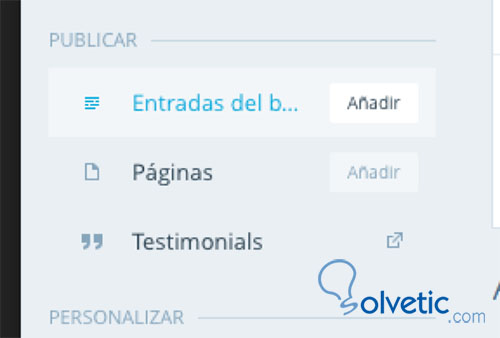
Schritt 8
Blogeintrag erstellen
Es ist endlich Zeit für uns, unseren Auftritt zu gestalten.
Es ist Zeit, den Titel, den Text und die Bilder einzutragen, die wir für notwendig halten.
Es gibt eine Reihe von Funktionen, die wir im linken Bereich auswählen können.
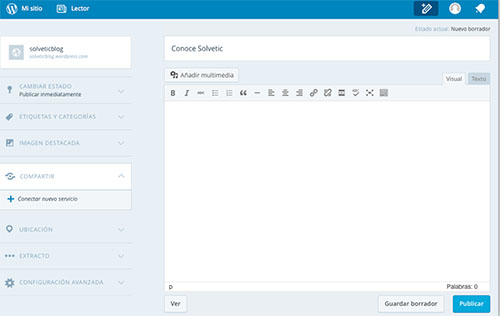
Schritt 9
Veröffentlichen
Sobald wir alles so angepasst und ausgefüllt haben, wie es veröffentlicht werden soll, müssen wir “Veröffentlichen” auswählen. Sobald wir diese Option ausgewählt haben, werden wir oben darüber informiert, dass wir unseren Eintrag sehen können, indem wir auf “Eintrag anzeigen ” klicken .
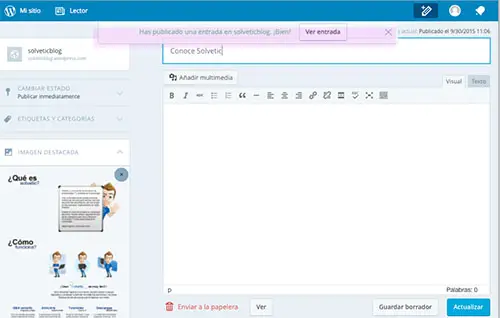
Schritt 10
Überprüfen Sie die Publikation
Jetzt ist die Zeit für uns zu überprüfen, ob die Veröffentlichung so geblieben ist, wie wir es erwartet haben.
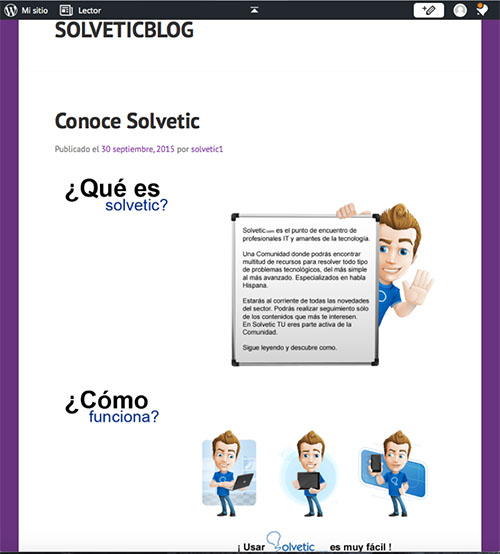
Wenn wir uns das ansehen, haben wir oben mehrere Schaltflächen, um verschiedene Abschnitte zu konfigurieren
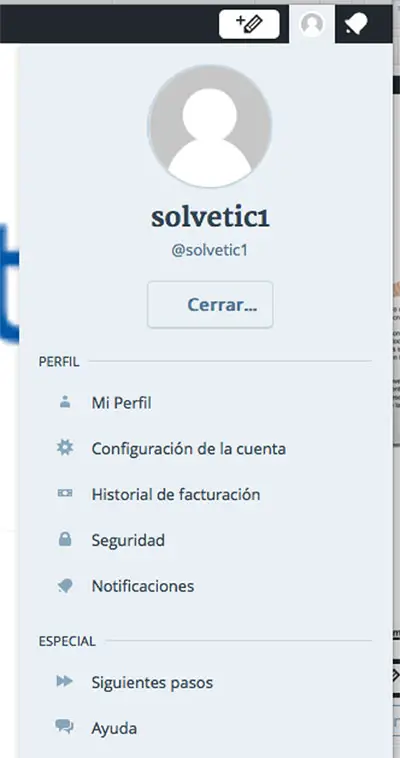
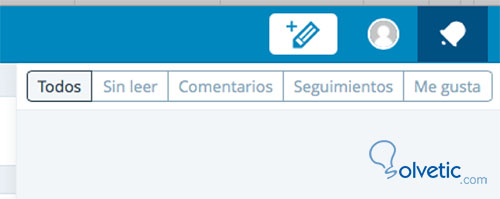
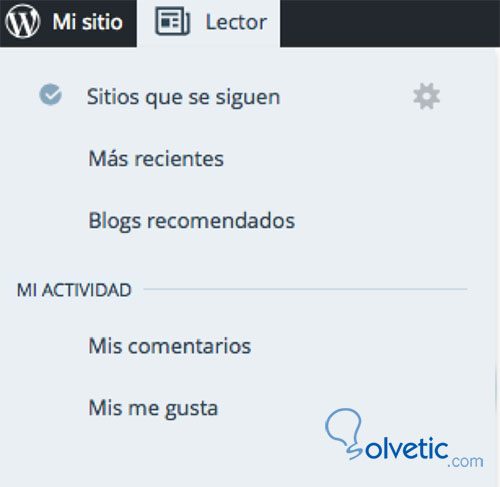
Schritt 11
Soziale Analyse
Wenn wir weiter nach unten gehen, sehen wir Optionen wie das Teilen unseres Eintrags auf Facebook, Twitter oder Google +. Neben der Möglichkeit, Kommentare zu hinterlassen.
Wenn Sie es löschen oder ändern möchten, müssen Sie die Registerkarte “Bearbeiten” auswählen .
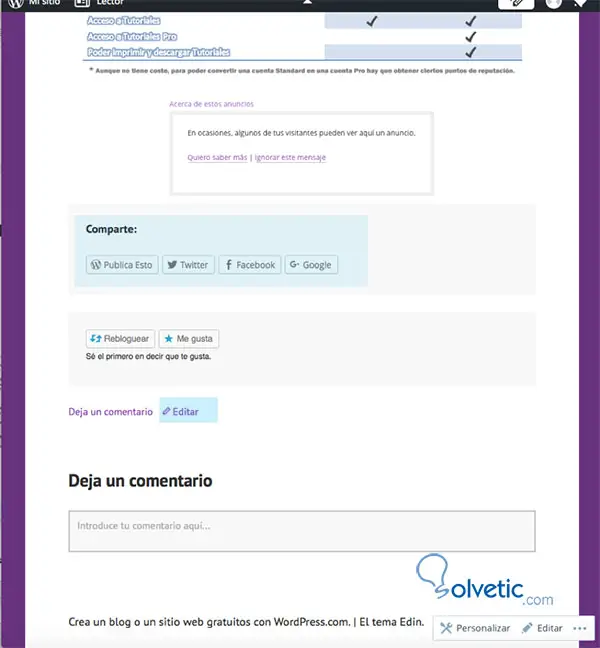
Und fertig, Sie haben Ihren eigenen personalisierten und kostenlosen Blog. Wenn Sie Fragen haben, lassen Sie es uns bitte wissen, wir werden diese gerne lösen.